Una recensione dettagliata Topaz Video migliora l'intelligenza artificiale sotto tutti gli aspetti
Gli strumenti di intelligenza artificiale sono ormai ampiamente utilizzati. È possibile non solo far sì che produca contenuto testuale su richiesta, ma anche aiutarlo con i file multimediali. Molti sviluppatori hanno già lanciato i propri potenziatori video AI. Questi strumenti possono riparare video danneggiati o ripristinare un video altrimenti sfocato con la qualità dell'immagine più vicina possibile alla realtà. Topaz Video Enhance AI è uno dei migliori. Scelto dagli utenti di tutto il mondo, ha guadagnato uno status piuttosto elevato.
Tuttavia, conosci questo programma in modo completo? In questo articolo lo faremo recensione Topaz Video Migliora l'intelligenza artificiale da 6 aspetti e verrà consigliata una delle migliori alternative. Dopo aver letto i nostri contenuti, ci auguriamo che tu possa utilizzare Topaz Video Enhance AI senza problemi e ottenere video cristallini.
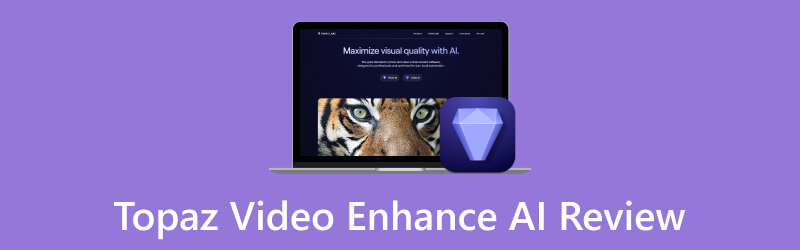
CONTENUTO DELLA PAGINA
Parte 1. Cos'è Topaz Video Enhance AI
Topaz Video Enhance AI è un ottimizzatore video che utilizza la tecnologia dell'intelligenza artificiale. Sviluppato da Topaz Labs, è progettato per migliorare e migliorare la qualità video. Nonostante le sue potenti funzionalità, è stato ampiamente utilizzato da creatori di contenuti come registi e fotografi. Chiunque desideri migliorare la qualità visiva dei propri video può provare la tecnologia AI avanzata fornita da Topaz Video Enhance AI. Può migliorare la risoluzione, ridurre il rumore e rimuovere la parte non necessaria.
Parte 2. Interfaccia utente
L'intera pagina è ben organizzata, con sezioni ben definite per diverse funzioni e impostazioni. La barra dei menu in alto fornisce l'accesso a funzioni essenziali come il caricamento, il salvataggio, la modifica e l'esportazione dei file. Una finestra di anteprima verrà visualizzata durante l'elaborazione del video, consentendoti di vedere modifiche e regolazioni in tempo reale. Gli strumenti di miglioramento che offre possono essere applicati con pochi clic. Inoltre, puoi personalizzare varie impostazioni per ciascuno strumento di miglioramento tramite un pannello delle impostazioni. Ciò consente di adattare il processo in base alle proprie esigenze. Inoltre, saranno presenti istruzioni per guidare gli utenti durante l'operazione.
Parte 3. Requisiti
Per Windows
Sistema: Windows 10 o 11
processore: Intel con istruzioni AVX2 O AMD con istruzioni AVX2
Memoria: 16 GB
Scheda grafica:
NVIDIA GTX 900 o successiva, 4 GB VRAM (NVIDIA)
AMD Radeon 400 o successiva, 4 GB VRAM (AMD)
Grafica Intel UHD 600 o successiva. 12 GB di RAM (Intel)
Per macOS
Sistema: Catalina 10.15 e successive
processore: Intel con istruzioni AVX
Memoria: 16 GB
RAM: 4GB
Scheda grafica: GPU dedicata dal 2015 in poi
Parte 4. Funzioni chiave
Dopo averne compreso il concetto generale, dobbiamo capire in che modo può aiutarci. Qui abbiamo elencato le funzioni principali di Topaz Video Enhance AI.
Video di alto livello
La funzione più critica di Topaz Video Enhance AI è la sua capacità di farlo in modo significativo aumentare la risoluzione dei video di qualità inferiore. In questo processo, nessuna nitidezza o dettaglio dell'immagine andrà perso.
Personalizza il tuo video
Fornisce molte opzioni di personalizzazione per controllare il processo di miglioramento, come l'applicazione di algoritmi di nitidezza e la regolazione delle modifiche alla risoluzione.
Ridurre il rumore
Le potenti funzionalità di riduzione del rumore possono ripulire filmati sgranati o rumorosi nel tuo video. Pertanto, verrà sviluppata la qualità complessiva del video.
Migliora i dettagli e la nitidezza
Può correggere i dettagli più fini che potrebbero andare persi nei filmati a bassa risoluzione.
Correzione del colore corretta
Questo strumento offre strumenti di correzione del colore per migliorare la precisione del colore dei video.
Parte 5. Come utilizzare Topaz Video Enhance AI
Ora hai una conoscenza approfondita delle funzioni di questo strumento. Successivamente, dovremmo imparare come utilizzare Topaz Video Enhance AI. Non devi preoccuparti. Usarlo per migliorare i tuoi video non richiede di fare nulla di complicato.
Segui i passaggi dettagliati di seguito per migliorare il tuo video con Topaz Video Enhance AI.
Passo 1. Avvia Topaz Video Enhance AI sul tuo dispositivo. Quindi, aggiungi il video di destinazione. Qui hai due scelte. Puoi fare clic Navigatore per selezionare il file o trascinare il file direttamente nell'app.
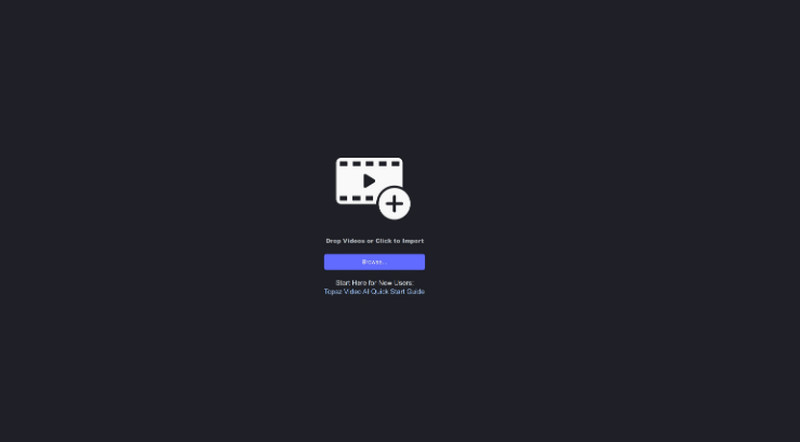
Passo 2. Successivamente, vai alla barra laterale. Sono disponibili opzioni di impostazione che puoi utilizzare per migliorare il tuo video. La risoluzione del video in ingresso verrà visualizzata nella casella accanto Ingresso. È possibile regolare la risoluzione di output e la frequenza dei fotogrammi nel menu a discesa.
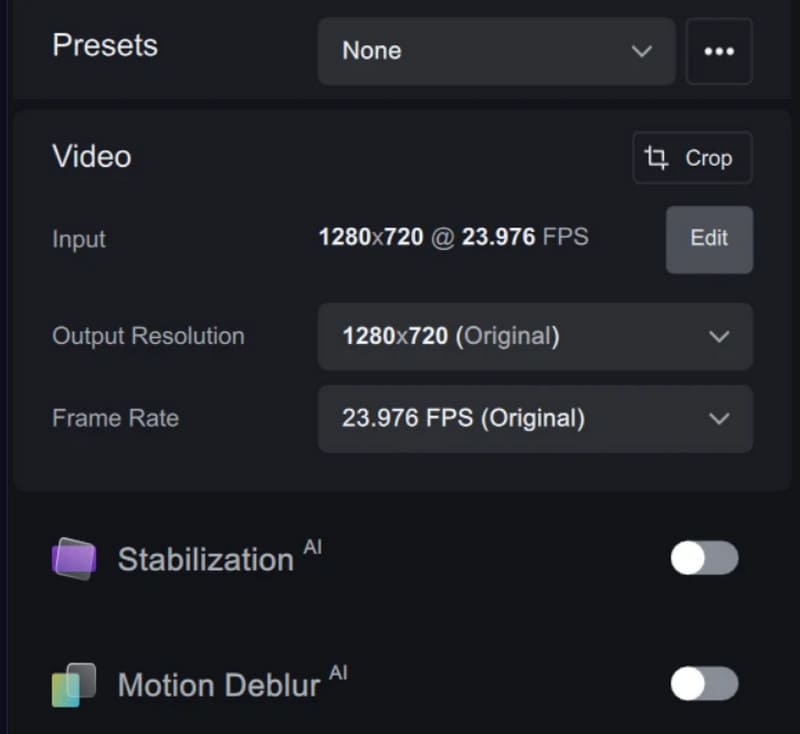
Passaggio 3. Puoi scegliere l'esportato Contenitore, Codificatore, e impostazioni audio nel Menu Impostazioni uscita.
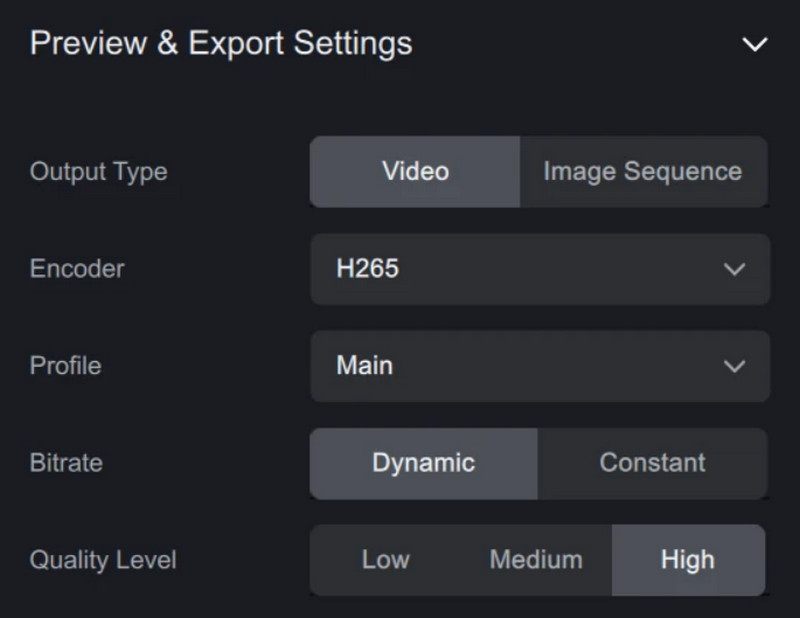
Passaggio 4. Ora puoi visualizzare l'anteprima del risultato. Clic Anteprimae scegli un 30 secondi qualsiasi nel video per verificare. È possibile generare il maggior numero possibile di segmenti di 30 secondi per un controllo completo.
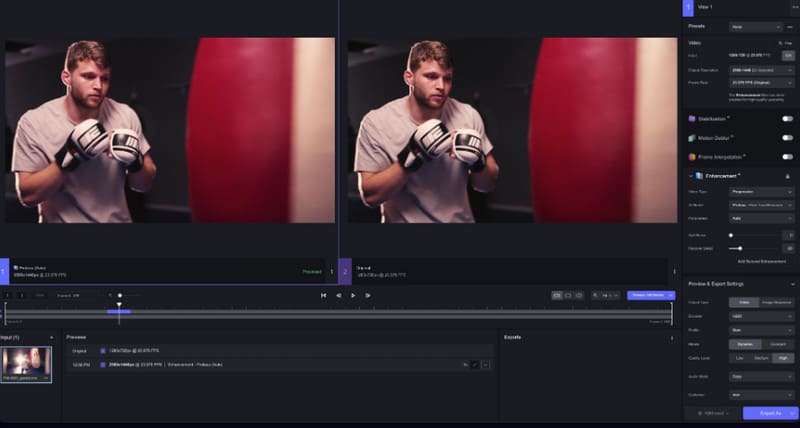
Passaggio 5. Quando ti senti soddisfatto, clicca Esportare per ottenere il video migliorato.
Parte 6. Svantaggi
Richiede un computer potente
Gli utenti con hardware meno recente potrebbero riscontrare tempi di elaborazione più lenti.
Piuttosto costoso
Alcuni utenti potrebbero trovare il costo proibitivo, soprattutto se hanno esigenze limitate di miglioramento video.
tempo di elaborazione
Gli utenti potrebbero dover attendere che il software elabori e migliori i propri video.
Connessione internet
Topaz Video Enhance AI potrebbe richiedere una connessione Internet per attivare o elaborare attività AI specifiche. Non puoi usarlo offline.
Parte 7. Alternativa a Topaz Video Enhance AI
Potenziatore video VidHex
Come già accennato nell'articolo precedente, le prestazioni di Topaz Video Enhance AI sono state eccellenti. Ma nulla al mondo è perfetto, e questo non fa eccezione. Se volete evitare problemi come il prezzo elevato dello strumento quando lavorate con i video, vi consigliamo di provare altre alternative a Topaz Video Enhance AI. VidHex Video Enhancer sarà la scelta migliore. Oltre ad alcune funzionalità video di base che conosciamo bene, VidHex offre modelli di intelligenza artificiale più diversificati per migliorare la qualità video, colorare i video in bianco e nero, ridurre il rumore, migliorare il colore e altro ancora. Inoltre, VidHex si concentra sul ripristino dei dettagli delle riprese nel modo più naturale e realistico possibile, rendendo i vostri video fluidi e nitidi.
Qui troverai una breve guida su come utilizzare VidHex Video Enhancer per modificare i tuoi video.
Passo 1. Scarica e installa VidHex Video Enhancer sul tuo computer.
Passo 2. Aprilo e fai clic sul pulsante Clicca o trascina e rilascia i file qui per caricare il file sul programma.

Passaggio 3. Quando accedi all'interfaccia di modifica, seleziona il modello che desideri utilizzare dall'elenco a destra. Diversi modelli di IA VidHex hanno effetti diversi sul video. Selezionane uno e fai clic su "Anteprima".

Passaggio 4. Dalla finestra di confronto degli effetti, fare clic sul pulsante Esporta video completo per ottenere il risultato migliorato.
Parte 8. Domande frequenti su Topaz Video Enhance AI
Topaz Video AI è gratuito?
Se desideri utilizzare Topaz Video AI, devi pagare. Attualmente non è gratuito. Ma è disponibile una prova gratuita. Se sei soddisfatto del risultato, puoi sbloccare la versione completa del software. Il prezzo varia a seconda delle licenze scelte e della durata desiderata. Questo software è abbastanza potente, quindi vale la pena pagarlo.
Ne vale la pena Topaz Video AI?
Topaz Video AI offre vari strumenti di miglioramento video supportati dalla tecnologia AI. Questi strumenti sono molto utili nella produzione cinematografica e nella fotografia professionale. La differenza che apporta ai tuoi video è significativa, con un enorme aumento di qualità e risoluzione dopo la modifica. Ma dobbiamo ammettere che ha un prezzo elevato. Nel complesso, ne vale comunque la pena. Tuttavia, puoi anche cercare alternative economiche o gratuite per ridurre il budget.
Qual è la differenza tra Topaz Video AI e Topaz Video Enhance AI?
Topaz Labs ha sviluppato entrambi gli strumenti. Usano la tecnologia AI avanzata per migliorare e video di alto livello File. Anche se i loro nomi sembrano molto simili, presentano notevoli differenze. Topaz Video AI offre più funzionalità di Topaz Video Enhance AI. Oltre al miglioramento, supporta anche la riduzione del rumore e la correzione del colore. Topaz Video Enhance AI, d'altra parte, si concentra solo sull'upscaling dei video. Pertanto, Topaz Video AI è più costoso.
Conclusione
Questo è esaustivo recensione di Topaz Video Enhance AI. Ci siamo concentrati su quasi tutti gli angoli che possono essere tagliati e abbiamo anche risposto ad alcune domande frequenti su questo strumento. Sarai sulla buona strada per padroneggiarne l'utilizzo semplicemente leggendo questo articolo. Sul mercato sono stati lanciati diversi strumenti di miglioramento video, ma la loro potenza non è mai stata negata. Oltre a questi elementi fondamentali, consigliamo una delle sue migliori alternative, Vidmore Video Enhancer. Puoi provarlo in modo completo. Se hai altre domande, lasciale nella sezione commenti. Saremo sicuri di rispondervi non appena li vedremo.



